Diemžēl pilnekrāna optimizācija dažkārt var izraisīt FPS samazināšanos.
- Pilnekrāna optimizācija tika izveidota, lai nodrošinātu spēlētājiem labāku spēļu pieredzi.
- Tomēr šis iestatījums var izraisīt FPS kritumu. Mazliet ironiski, vai ne?
- Neuztraucieties, varat manuāli izslēgt pilnekrāna optimizāciju. Lūk, kā to izdarīt ātri un vienkārši!
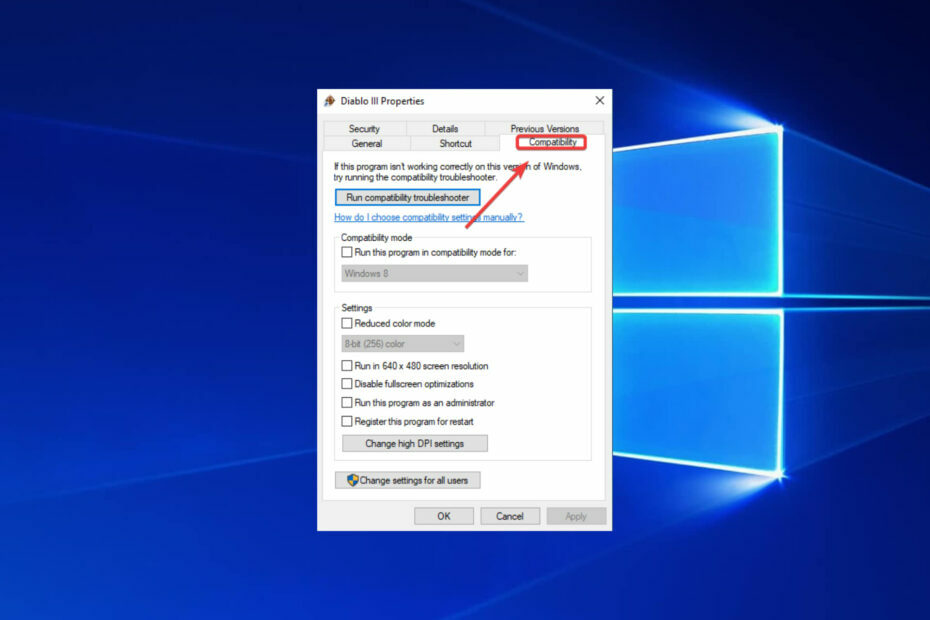
XINSTALĒT, NOklikšķinot uz LEJUPIELĀDES FAILA
Šī programmatūra nodrošinās jūsu draiveru darbību, tādējādi pasargājot jūs no izplatītām datora kļūdām un aparatūras kļūmēm. Tagad pārbaudiet visus savus draiverus, veicot 3 vienkāršas darbības:
- Lejupielādēt DriverFix (pārbaudīts lejupielādes fails).
- Klikšķis Sākt skenēšanu lai atrastu visus problemātiskos draiverus.
- Klikšķis Atjauniniet draiverus lai iegūtu jaunas versijas un izvairītos no sistēmas darbības traucējumiem.
- DriverFix ir lejupielādējis 0 lasītāji šomēnes.
Microsoft vēlas, lai Windows 10 lietotāji savos datoros baudītu vienmērīgu spēļu pieredzi.
Šī iemesla dēļ uzņēmums ir optimizējis operētājsistēmu, lai atrastu perfektu līdzsvaru starp lietotāju aparatūras konfigurācijām un to spēļu sistēmas prasībām, kuras viņi izmanto.
Ir uz Windows spēlēm orientēta funkcija, kas lietotāju vidū joprojām ir diezgan pretrunīga.
To sauc Pilnekrāna optimizācijas un tā uzdevums ir uzlabot spēļu veiktspēju un nodrošināt bezmalu pilnekrāna režīmu, lai jūs varētu baudīt spēles.
Diemžēl daudzi ziņojumi liecina, ka paradoksālā kārtā šī funkcija izraisa FPS kritumus.
Windows 10 pilnekrāna optimizācija: IESLĒGTA vai IZSLĒGTA?
Pameklējot googlēšanu un lasot citus ierakstus par šo apakšdaļu, šķiet, ka šī tēma ir ļoti pretrunīga. […] Esmu redzējis ziņas, kurās teikts, ka tas noteikti jāatspējo tādās spēlēs kā Overwatch un CS: GO.
No otras puses, esmu redzējis ziņas no MSFT inženieriem un komentārus, kuros pausts, cik lieliska ir šī funkcija un kā tai faktiski vajadzētu nedaudz uzlabot veiktspēju.
Vai jums vajadzētu izmantot pilnekrāna optimizāciju?
Spriežot pēc lietotāju ziņojumiem, šķiet, ka labākais risinājums ir vienkārši atspējot pilnekrāna optimizāciju.
Daudzi spēlētāji šo opciju raksturoja kā dīvainu hibrīdu Fullscreen Exclusive/Borderless displeja režīmu, kas nav tik lielisks, kā saka Microsoft.
Turklāt dažas spēles īpaši ietekmē zemas FPS problēmas kad spēlētāji iespējo pilnekrāna optimizāciju.
Ja bieži spēlējat Overwatch, CS: GO, Sundered un citas spēles, kurās nepieciešams CPU, šīs funkcijas izslēgšana var patiešām uzlabot jūsu spēļu pieredzi.
Patiesībā ir diezgan daudz Windows pakalpojumi, kurus varat atspējot lai palielinātu spēļu sesijas.
Lieki piebilst, ka a zems FPS spēles startēšanas laikā nopietni kavēs jūsu pieredzi, tāpēc nevilcinieties un risiniet šādas problēmas uz vietas. Pilnekrāna optimizācijas atspējošana sistēmā Windows ir laba vieta, kur sākt.
Kā atspējot pilnekrāna optimizāciju operētājsistēmā Windows 10
Varat ātri atspējot pilnekrāna optimizāciju spēlēm, mainot tās Saderība iestatījumi.
Šis ir manuāls process, kas jums jāveic atsevišķi katrai spēlei, kurā rodas FPS kritumi, taču tas aizņem tikai minūti.
1. Ar peles labo pogu noklikšķiniet uz spēles .exe faila.
2. Iet uz Īpašības.
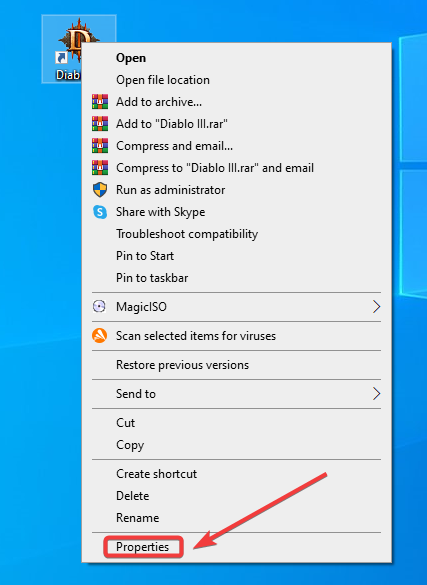
3. Dodieties uz Saderība opciju.
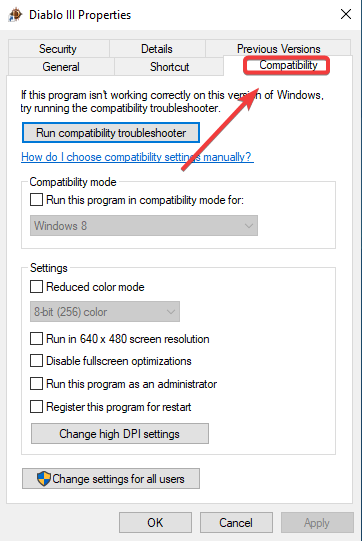
4. Pārbaudiet Atspējot pilnekrāna optimizāciju kaste.
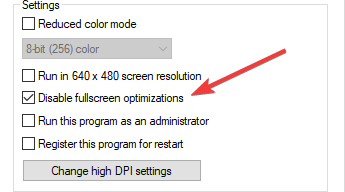
5. Sist Pieteikties un tad labi lai saglabātu izmaiņas.
Lai iegūtu papildinformāciju par biežu Windows 10 un 11 spēļu problēmu novēršanu, skatiet tālāk norādītās problēmu novēršanas rokasgrāmatas.
- Kā atkārtoti instalēt League of Legends ar 2 vienkāršām metodēm
- Kā novērst Overwatch FPS problēmas operētājsistēmā Windows 10 un 11
- Kā novērst spēļu DVR problēmas operētājsistēmā Windows 10/11
- Labojums: GPU avarē, spēlējot spēles operētājsistēmā Windows 10/11
- Kā novērst spēļu avārijas operētājsistēmā Windows 10/11
Visbeidzot, varat arī noņemt atzīmi no opcijas Rādīt spēļu joslu, kad spēlēju pilnekrāna spēles, ko Microsoft ir pārbaudījis no lietotnes Iestatījumi spēļu sadaļas.
Tas noteikti pozitīvi ietekmēs arī jūsu spēli. Tas ir gandrīz viss. Viegli, vai ne?
Ja jums ir papildu jautājumi vai daži ieteikumi, lūdzu, atstājiet tos komentāru sadaļā zemāk, un mēs noteikti tos pārbaudīsim.
Vai joprojām ir problēmas? Labojiet tos, izmantojot šo rīku:
SPONSORĒTS
Ja iepriekš minētie padomi neatrisina jūsu problēmu, jūsu datorā var rasties dziļākas Windows problēmas. Mēs rekomendējam lejupielādējot šo datora labošanas rīku (TrustPilot.com novērtēts kā lieliski), lai tās viegli risinātu. Pēc instalēšanas vienkārši noklikšķiniet uz Sākt skenēšanu pogu un pēc tam nospiediet Remontēt visu.


